wps把文档中的字一次性改了的教程
时间:2024-01-29 08:54:18作者:极光下载站人气:69
wps软件吸引了不少的用户前来下载使用,因为wps软件中的功能是很强大的,能够让用户简单轻松的完成文档、演示文稿以及表格等不同文件的编辑类型,可以很好的满足用户的编辑需求,所以wps软件成为了用户的办公必备,当用户在wps软件中编辑文档文件时,会发现其中的功能是很强大的,用户可以按需调整文字间距、段落行距和页面布局等,总的来说wps软件能够很好的满足用户的需求,最近小编看到有用户问到wps如何把文档中的字一次性改了的问题,这个问题其实是很好解决的,用户直接在菜单栏中找到替换功能,接着进入到查找和替换窗口中,用户按需输入查找内容和替换为内容即可解决问题,那么下面就让小编来向大家分享一下wps把文档中的字一次性改了的方法教程吧,希望用户在看了小编的教程后,能够从中获取到有用的经验。
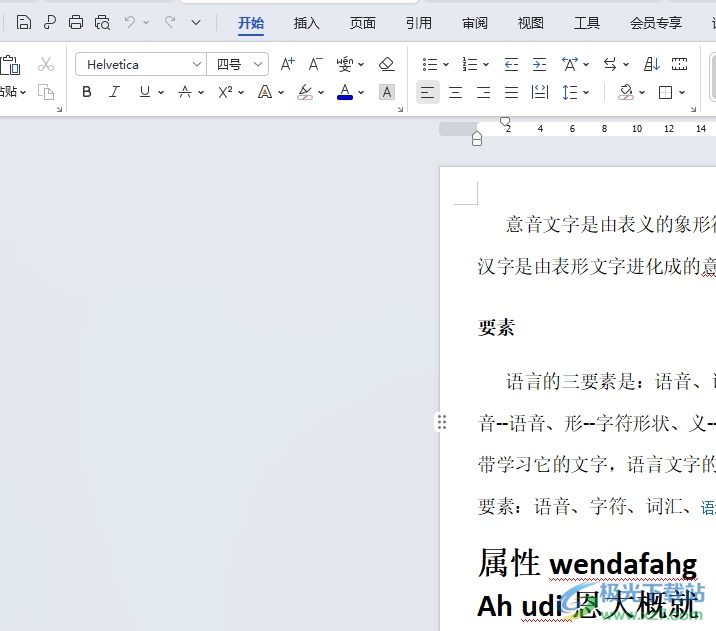
方法步骤
1.用户在电脑上打开wps软件,并来到文档文件的编辑页面上来进行设置

2.接着在页面上方的菜单栏中点击开始选项,将会显示出相关的选项卡,用户选择其中的查找替换选项

3.在弹出来的下拉选项卡中,用户选择其中的替换选项,将会打开新窗口
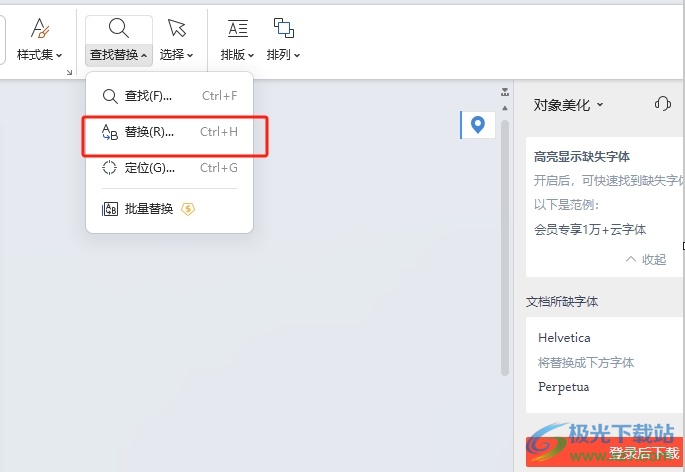
4.进入到查找和替换窗口中,用户在替换选项卡中按需设置好查找内容和替换为内容,小编以“文字”修改为“信息”为例
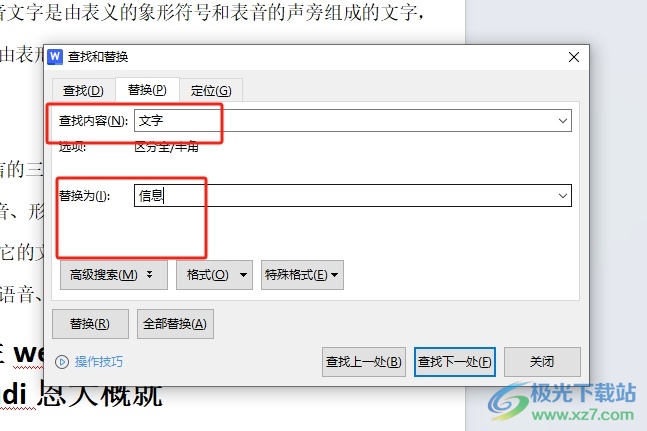
5.完成上述操作后,用户直接在窗口的左下角按下全部替换按钮即可解决问题
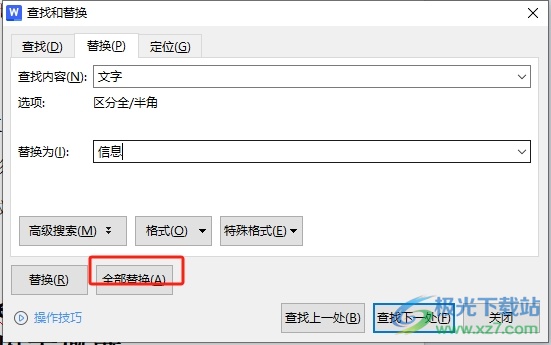
6.此时回到编辑页面上,用户就会发现页面上的“文字”一次性改成“信息”
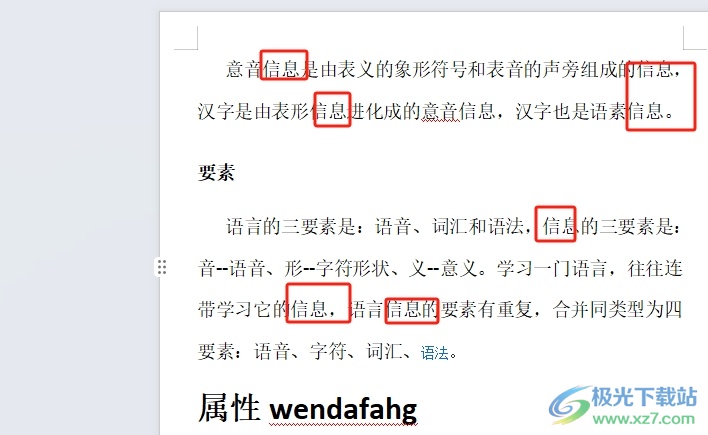
以上就是小编对用户提出问题整理出来的方法步骤,用户想要把文档中的字一次性改了,就可以在查找和替换窗口中利用替换功能来解决,整个操作过程时很简单的,因此感兴趣的用户可以跟着小编的教程操作试试看,一定可以一次性更改多个字符的。

大小:240.07 MB版本:v12.1.0.18608环境:WinAll, WinXP, Win7, Win10
- 进入下载
相关推荐
相关下载
热门阅览
- 1百度网盘分享密码暴力破解方法,怎么破解百度网盘加密链接
- 2keyshot6破解安装步骤-keyshot6破解安装教程
- 3apktool手机版使用教程-apktool使用方法
- 4mac版steam怎么设置中文 steam mac版设置中文教程
- 5抖音推荐怎么设置页面?抖音推荐界面重新设置教程
- 6电脑怎么开启VT 如何开启VT的详细教程!
- 7掌上英雄联盟怎么注销账号?掌上英雄联盟怎么退出登录
- 8rar文件怎么打开?如何打开rar格式文件
- 9掌上wegame怎么查别人战绩?掌上wegame怎么看别人英雄联盟战绩
- 10qq邮箱格式怎么写?qq邮箱格式是什么样的以及注册英文邮箱的方法
- 11怎么安装会声会影x7?会声会影x7安装教程
- 12Word文档中轻松实现两行对齐?word文档两行文字怎么对齐?
网友评论